

By Nathan E. Malpass, Last updated: May 9, 2024
Sei un utente appassionato di WhatsApp che riceve e condivide spesso video con amici e familiari? Se hai mai incontrato una situazione frustrante in cui I video di WhatsApp non vengono visualizzati nella Galleria app, non sei solo. Molti utenti hanno riferito di aver affrontato questo problema, lasciandoli perplessi e alla ricerca di soluzioni. Che tu stia utilizzando un dispositivo Android o iOS, il problema può lasciare perplessi, ma non temere: siamo qui per aiutarti!
In questo articolo, approfondiremo i possibili motivi per cui i video di WhatsApp potrebbero non essere visualizzati nella tua Galleria e ti guideremo attraverso una guida completa per risolvere il problema, soprattutto quando si utilizza un software di recupero Android senza costi.
Dalle autorizzazioni e regolazioni delle impostazioni ai potenziali problemi all'interno dell'app, copriremo tutti i passaggi necessari per assicurarti di poter visualizzare e accedere ai tuoi amati video WhatsApp senza sforzo. Quindi, tuffiamoci e recuperiamo quei video mancanti, così potrai continuare a condividere ricordi e risate con i tuoi cari senza alcun ostacolo!
Parte n. 1: principali motivi per cui i video di WhatsApp non vengono visualizzati nell'app GalleriaParte n. 2: metodi principali per risolvere il problema "I video di WhatsApp non vengono visualizzati nella Galleria".Parte n. 3: Come recuperare i video se il problema "I video di WhatsApp non vengono visualizzati nella Galleria" persiste
Di seguito sono riportati alcuni dei motivi più comuni per cui si verifica il problema che i video di WhatsApp non vengono visualizzati nell'app Galleria. Dai un'occhiata:
Uno dei motivi più comuni per cui i video di WhatsApp non vengono visualizzati nella Galleria del tuo telefono è dovuto alle autorizzazioni multimediali. Sia i dispositivi Android che iOS richiedono autorizzazioni adeguate per accedere e visualizzare i file multimediali. Se non hai concesso a WhatsApp i permessi necessari per accedere alla Galleria del tuo dispositivo, i video potrebbero non essere visibili.
A volte, il problema potrebbe risiedere nelle impostazioni stesse di WhatsApp. Se hai involontariamente modificato le impostazioni di visibilità dei media in WhatsApp, i video potrebbero non essere visualizzati nella Galleria. Assicurarsi che l'impostazione di visibilità dei media sia abilitata è essenziale per visualizzare i media di WhatsApp nella Galleria del tuo telefono.
Occasionalmente, i file multimediali scaricati o ricevuti tramite WhatsApp potrebbero danneggiarsi. Quando ciò accade, l'app Galleria del tuo telefono potrebbe non riuscire a riconoscere questi video. I file danneggiati possono essere il risultato di vari fattori, come interruzioni della rete durante i download o problemi con il dispositivo del mittente.
WhatsApp supporta vari formati video, ma alcuni formati rari potrebbero non essere compatibili con l'app Galleria del tuo telefono. Se ricevi video in un formato non supportato, l'app Galleria non sarà in grado di visualizzarli. In questi casi potrebbe essere utile convertire il video in un formato compatibile o utilizzare un lettore multimediale di terze parti.
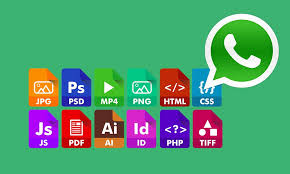
Gli aggiornamenti software, sia per WhatsApp che per il sistema operativo del tuo telefono, a volte possono portare alla mancata visualizzazione dei video di WhatsApp nella Galleria. Mantenere aggiornati sia WhatsApp che il sistema operativo del tuo telefono può potenzialmente risolvere tali problemi.
Nel tempo, WhatsApp accumula cache e dati sul tuo dispositivo. L'archiviazione eccessiva di file temporanei può causare conflitti e impedire la visualizzazione dei video nella Galleria. Svuotare la cache di WhatsApp o anche reinstallare l'app può aiutare a risolvere questo problema.
Alcune app di sicurezza o antivirus potrebbero interferire con la capacità di WhatsApp di accedere alla tua Galleria. Tali app potrebbero erroneamente contrassegnare WhatsApp come un potenziale rischio per la sicurezza e limitarne l'accesso ai file multimediali. La modifica delle impostazioni di queste app o l'aggiunta di WhatsApp alla loro whitelist può risolvere questo problema.
Ora che abbiamo esplorato i principali motivi per cui i video di WhatsApp non vengono visualizzati nell'app Galleria, è tempo di passare alla Parte 2 della nostra guida alla risoluzione dei problemi, dove forniremo soluzioni passo passo per risolvere questo fastidioso problema.
Seguendo i metodi descritti nella Parte 2, sarai sulla buona strada per godere ancora una volta dell'accesso senza interruzioni ai tuoi video WhatsApp all'interno della Galleria del tuo telefono. Immergiamoci nelle soluzioni e rimettiamo in carreggiata i tuoi contenuti multimediali!
Il primo passo per risolvere il problema "I video di WhatsApp non vengono visualizzati nella Galleria" è verificare che WhatsApp disponga delle autorizzazioni multimediali necessarie sul tuo dispositivo. Per fare questo:
Per Android:
Per iOS:
A volte, l'impostazione di visibilità multimediale di WhatsApp potrebbe essere disabilitata, impedendo la visualizzazione dei video nella tua Galleria. Per verificare e abilitare questa impostazione:
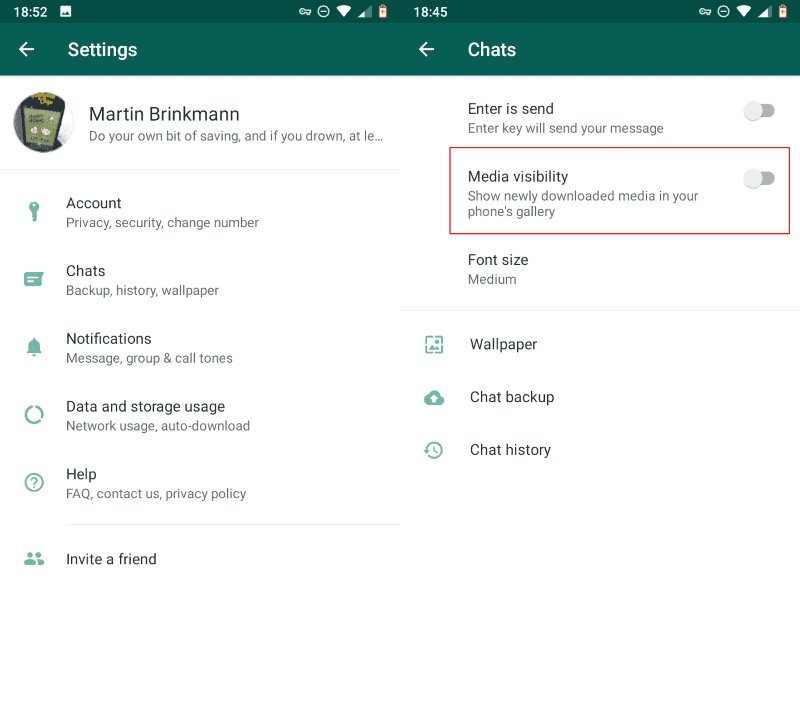
La cache e i dati accumulati possono portare a conflitti che impediscono la visualizzazione dei video nella Galleria. Cancellazione del nascondiglio e i dati possono aiutare a risolvere questo problema.
Per Android:
Per iOS:
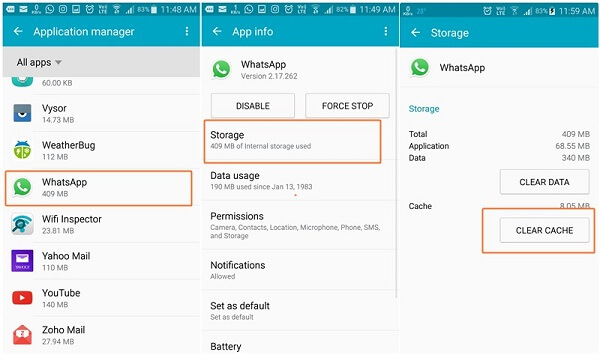
Se sospetti che i video che hai ricevuto siano in un formato non supportato, valuta la possibilità di convertirli in un formato compatibile utilizzando vari convertitori online o app di terze parti.
Assicurati che sia WhatsApp che il sistema operativo del tuo telefono siano aggiornati. Il software obsoleto può causare problemi di compatibilità. Controlla gli aggiornamenti nell'app store del tuo dispositivo e installali se disponibili.
Sui dispositivi Android, la presenza di un file ".nomedia" nella cartella multimediale di WhatsApp può impedire la scansione e la visualizzazione dei video nella Galleria. Per risolvere questo problema, attenersi alla seguente procedura:
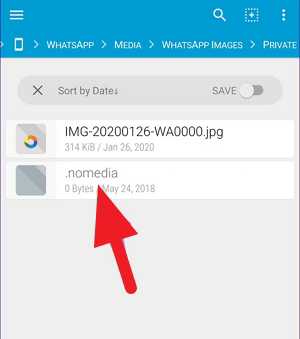
Se hai installato app di sicurezza di terze parti, queste potrebbero bloccare l'accesso di WhatsApp alla tua Galleria, con il risultato che i video di WhatsApp non verranno visualizzati nella Galleria. Controlla le impostazioni di queste app e assicurati che WhatsApp non sia limitato. Aggiungi WhatsApp alla whitelist dell'app, se necessario.
Un semplice riavvio può spesso risolvere piccoli problemi e aggiornare le impostazioni di sistema. Riavvia il tuo dispositivo, quindi controlla se i video di WhatsApp ora appaiono nella tua Galleria.
A volte, il problema potrebbe essere specifico dell'app Galleria predefinita. Installa e prova a utilizzare un'app Galleria diversa dall'app store per vedere se è in grado di visualizzare i video di WhatsApp.
Assicurati che WhatsApp stia salvando i contenuti multimediali nella posizione di archiviazione corretta. Se il tuo dispositivo dispone di memoria interna ed esterna (scheda SD), i video potrebbero essere salvati in una posizione non scansionata dall'app Galleria. Nelle impostazioni di WhatsApp, verifica il percorso di archiviazione per i download multimediali.
Su alcuni dispositivi Android, WhatsApp potrebbe creare un file ".nomedia" nelle singole cartelle multimediali (ad esempio, Immagini WhatsApp, Video WhatsApp), che può impedire alle app della Galleria di visualizzare i contenuti multimediali. Abilitare "Mostra file nascosti" nell'app di gestione file e controlla la presenza di tali file. Se trovati, eliminali.
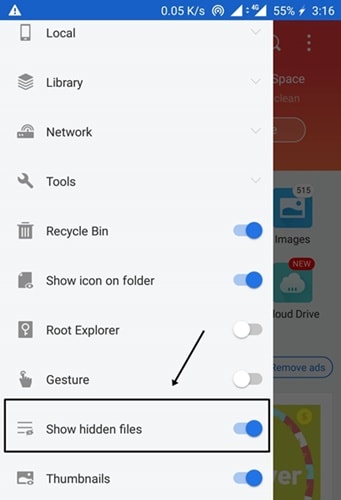
Se non riesci a scaricare i video di WhatsApp a causa di una connessione Internet scarsa o instabile, non verranno visualizzati nella Galleria. Assicurati di avere una connessione Internet stabile durante il download dei contenuti multimediali.
Se sul tuo dispositivo è abilitata la modalità di risparmio dati, potrebbe impedire a WhatsApp di accedere a Internet e scaricare contenuti multimediali. Disattiva temporaneamente il risparmio dati e controlla se i video vengono visualizzati nella Galleria.
Seguendo questi metodi, puoi risolvere il problema relativo ai video di WhatsApp che non vengono visualizzati nella tua Galleria. Se una soluzione non funziona, prova quella successiva finché non trovi quella che funziona meglio per il tuo dispositivo. Goditi l'accesso senza interruzioni ai tuoi video WhatsApp e continua a condividere i momenti più cari con i tuoi amici e familiari!
Se la "I video di WhatsApp non vengono visualizzati nella Galleria" il problema persiste nonostante i vari metodi di risoluzione provati, potresti prendere in considerazione l'utilizzo di uno strumento di recupero dati affidabile come FoneDog Recupero dati Android.
Android Data Recovery
Recupera messaggi cancellati, foto, contatti, video, WhatsApp e così via.
Trova rapidamente i dati persi ed eliminati su Android con o senza root.
Compatibile con i dispositivi 6000 + Android.
Scarica gratis
Scarica gratis

Questo software è progettato per aiutarti recuperare i dati WhatsApp persi da vari dispositivi Android come OnePlus, Samsung, Xiaomi e così via. Ecco una guida di una riga su come utilizzare FoneDog Android Data Recovery:
Passaggi per utilizzare FoneDog Android Data Recovery per il recupero video di WhatsApp:
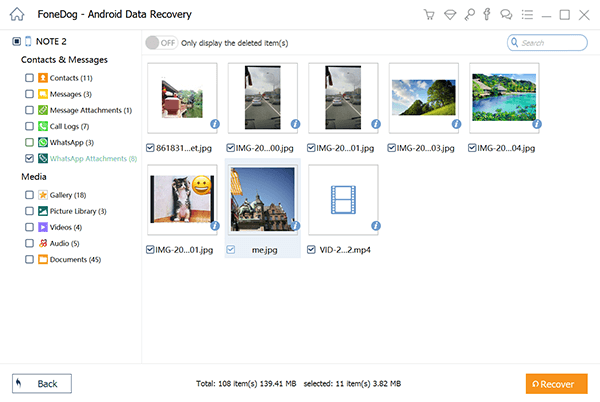
Nota: evitare di utilizzare il dispositivo Android per attività relative ai dati durante il processo di ripristino per massimizzare le possibilità di ripristino riuscito.
L'utilizzo di FoneDog Android Data Recovery può essere una preziosa ultima risorsa se non riesci a recuperare i tuoi video WhatsApp con altri mezzi. Tuttavia, è essenziale agire tempestivamente e tentare il ripristino il prima possibile per evitare la sovrascrittura dei dati e aumentare le probabilità di successo del recupero del video.
Persone anche leggere4 modi per recuperare i messaggi WhatsApp cancellati su XiaomiRecupera i messaggi di WhatsApp dopo aver formattato un dispositivo Android [Aggiornamento 2024]
Scrivi un Commento
Commento
Android de Recuperación de Datos
Ripristina i file cancellati dai telefoni o tablet Android.
Scarica Gratis Scarica GratisArticoli Popolari
/
INTERESSANTENOIOSO
/
SEMPLICEDIFFICILE
Grazie! Ecco le tue scelte:
Excellent
Rating: 4.6 / 5 (Basato su 107 rating)